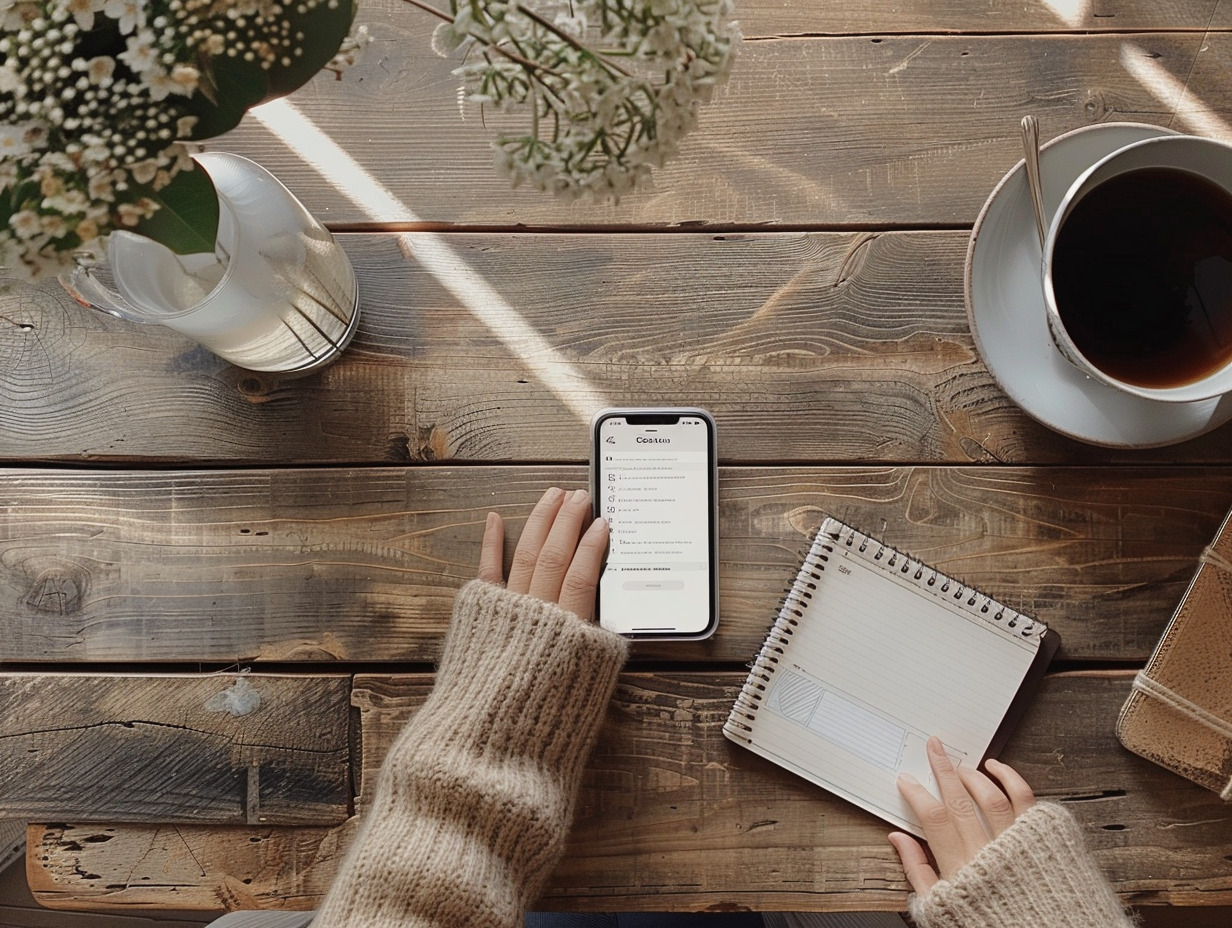Les utilisateurs d’iPhone se retrouvent souvent avec des fichiers AAE lorsqu’ils transfèrent leurs photos vers un autre appareil ou un ordinateur. Ces fichiers XML accompagnent les images et contiennent des informations sur les modifications apportées, telles que les ajustements de couleur ou les filtres appliqués. Bien que les fichiers AAE soient invisibles sur l’iPhone, ils peuvent causer de la confusion lorsqu’ils apparaissent sur d’autres plateformes.
Pour gérer ces fichiers efficacement, il faut comprendre leur fonction et comment les manipuler sans perdre les modifications apportées à vos photos. Des outils et des applications existent pour simplifier ce processus, permettant une gestion plus fluide de vos images et de leurs modifications associées.
Qu’est-ce qu’un fichier AAE et pourquoi est-il créé ?
Les fichiers AAE sont apparus avec iOS 8, créés par Apple pour accompagner les photos JPEG. Ces fichiers contiennent des données XML qui décrivent les ajustements réalisés sur une photo, tels que les modifications de couleur, les recadrages ou l’application de filtres. Ils permettent de conserver une trace des modifications sans altérer l’image originale.
Créés par l’application Photos sur iOS et macOS, les fichiers AAE sont sauvegardés sur iCloud et sont compatibles avec OS X Yosemite et les versions ultérieures. Lorsque vous modifiez une photo sur votre iPhone, un fichier AAE est généré pour enregistrer les modifications sans les intégrer directement dans l’image.
Pourquoi ces fichiers sont-ils nécessaires ? Pour plusieurs raisons :
- Ils permettent de préserver l’intégrité de la photo originale.
- Ils facilitent le retour aux modifications précédentes si nécessaire.
- Ils sont compatibles avec les systèmes d’exploitation récents, garantissant une continuité dans l’utilisation et la gestion des photos.
Les fichiers AAE peuvent prêter à confusion lorsqu’ils sont transférés vers des appareils ou des systèmes non compatibles, comme Windows. Pour les utilisateurs cherchant à gérer ces fichiers sur des plateformes autres que iOS ou macOS, il est souvent nécessaire d’utiliser des outils de conversion ou de suppression spécifiques.
Les fichiers AAE iPhone jouent un rôle fondamental dans l’écosystème d’Apple, en assurant une gestion avancée et sécurisée des modifications apportées aux photos sans compromettre leur qualité originale.
Gestion des fichiers AAE : transfert, conversion et suppression
Les fichiers AAE, bien que pratiques pour les utilisateurs d’Apple, posent des problèmes lors du transfert vers des systèmes comme Windows. Non reconnus par les logiciels de visualisation de photos sous Windows, ces fichiers peuvent être inutilisables sans intervention.
Transfert des fichiers AAE
Lors du transfert de vos photos vers un appareil sous Windows, les fichiers AAE ne sont pas automatiquement convertis. Cela peut créer de la confusion et rendre vos modifications invisibles. Pour contourner cette limitation :
- Utilisez un logiciel tiers capable de lire les fichiers AAE.
- Transférez les photos modifiées en format JPEG, intégrant ainsi les modifications directement dans l’image.
Conversion des fichiers AAE
La conversion des fichiers AAE en un format compatible avec Windows est une solution efficace. Des outils spécifiques permettent de fusionner les modifications contenues dans le fichier AAE avec l’image JPEG originale. Voici les étapes à suivre :
- Téléchargez un convertisseur de fichiers AAE.
- Importez vos images et fichiers AAE dans le logiciel.
- Suivez les instructions pour générer des images modifiées prêtes à être utilisées sous Windows.
Suppression des fichiers AAE
Si vous n’avez pas besoin de conserver les modifications et souhaitez libérer de l’espace de stockage, la suppression des fichiers AAE est envisageable. Prenez garde : supprimer ces fichiers revient à perdre les modifications apportées à vos photos. Pour éviter cela :
- Assurez-vous d’avoir une copie de vos photos originales et modifiées.
- Utilisez une application de gestion de fichiers pour localiser et supprimer les fichiers AAE en toute sécurité.
En suivant ces étapes, vous vous assurez que vos photos, même après transfert, conservent la qualité et les modifications souhaitées.